Ghost刻录硬盘图解教程
转:图解手动ghost使用教程
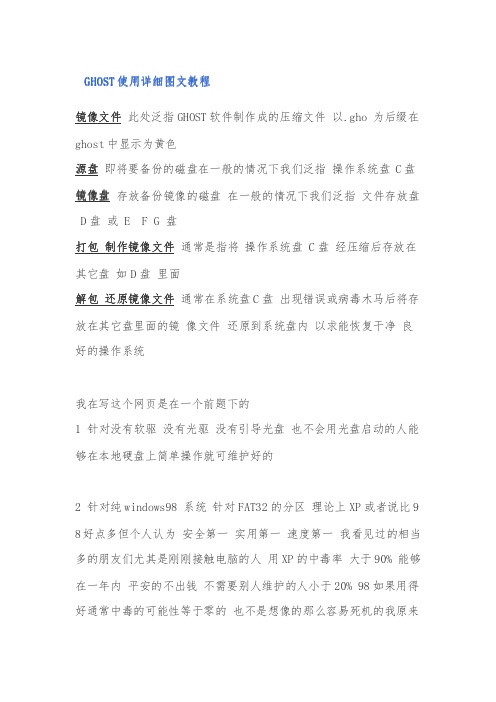
GHOST使用详细图文教程此处泛指GHOST软件制作成的压缩文件以.gho为后缀在ghost中显示为黄色即将要备份的磁盘在一般的情况下我们泛指操作系统盘C盘镜像盘存放备份镜像的磁盘在一般的情况下我们泛指文件存放盘D盘或E F G盘通常是指将操作系统盘C盘经压缩后存放在其它盘如D盘里面通常在系统盘C盘出现错误或病毒木马后将存放在其它盘里面的镜像文件还原到系统盘内以求能恢复干净良好的操作系统我在写这个网页是在一个前题下的1针对没有软驱没有光驱没有引导光盘也不会用光盘启动的人能够在本地硬盘上简单操作就可维护好的2针对纯windows98系统针对FAT32的分区理论上XP或者说比9 8好点多但个人认为安全第一实用第一速度第一我看见过的相当多的朋友们尤其是刚刚接触电脑的人用XP的中毒率大于90%能够在一年内平安的不出钱不需要别人维护的人小于20%98如果用得好通常中毒的可能性等于零的也不是想像的那么容易死机的我原来用98做主机的时候也曾经有过30天以上没有关机的3针对对电脑不是太懂或十分不懂的朋友所写的我不能要求到他们了解到各种分区格式内存交换文件休眠文件……故而GHOST的相当多的其它功能都没有讲到仅仅只讲到了最基本最实用的部分一下要求他们了解到许多他们或者说会望而却步的只有当他们了解到了初步再在实用阶段慢慢的一步一步熟悉他们或才会一通百通的4个人主张如无特别必要不要在系统上安装限制性的软件或系统优化软件通常都没有实际用处而通常或有副作用的通常只有RMB能够真正优化到电脑一使用GHOST之前必定要注意到的事1.在备份系统时如果您是选择的FAT32的分区格式单个的备份文件最好不要超过2GBGHOST建议您选用选用最新的版本号需要最少GHOST8.0版本或以上的版本2.在备份系统前最好将一些无用的文件删除以减少Ghost文件的体积通常无用的文件有:Windows的临时文件夹如果您不是太了解只建议您删除C:\\WINDOWS\\TEMP下面的文件镜像文件应尽量保持“干净”“基本”。
【精选】一键GHOST光盘版(图文)安装教程1
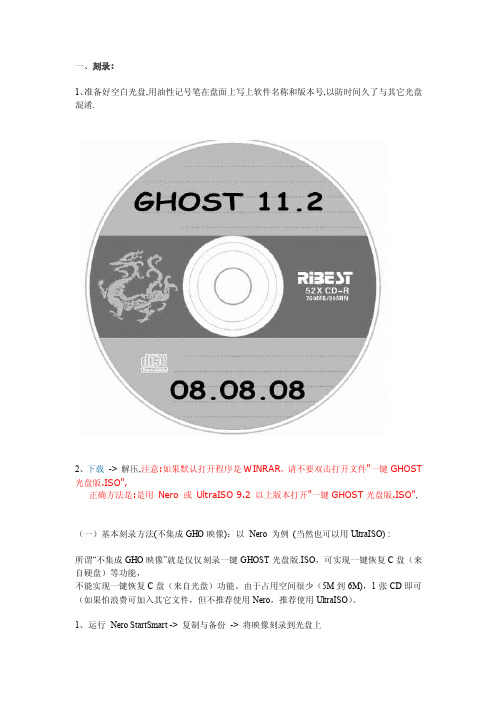
一、刻录:1、准备好空白光盘,用油性记号笔在盘面上写上软件名称和版本号,以防时间久了与其它光盘混淆.2、下载-> 解压,注意:如果默认打开程序是WINRAR,请不要双击打开文件"一键GHOST 光盘版.ISO",正确方法是:是用Nero 或UltraISO 9.2 以上版本打开"一键GHOST光盘版.ISO", (一)基本刻录方法(不集成GHO映像):以Nero 为例(当然也可以用UltraISO) :所谓“不集成GHO映像”就是仅仅刻录一键GHOST光盘版.ISO,可实现一键恢复C盘(来自硬盘)等功能,不能实现一键恢复C盘(来自光盘)功能。
由于占用空间很少(5M到6M),1张CD即可(如果怕浪费可加入其它文件,但不推荐使用Nero,推荐使用UltraISO)。
1、运行Nero StartSmart -> 复制与备份-> 将映像刻录到光盘上2、选择"文件类型"为"图像文件(*.nrg,*.iso,*.cue)" -> 找到"一键GHOST光盘版.ISO"->"打开"3、放入CD空白光盘(CD-R)到刻录机(或康宝)里-> 选择"写入速度"较慢一些,以免刻录失败(如,全速是52x可选择32x,如果硬件配置较低,应选16x或8x) -> 点"下一步",以后就是等待了...刻录成功,退出NERO.(二)高级刻录方法(集成GHO映像):所谓“集成GHO映像”就是将保存到硬盘上的GHOST映像刻录到CD或DVD空白光盘里,利用一键GHOST光盘版提供的一键恢复C盘(来自光盘)功能(如下图)实现的一种更加安全的恢复方案。
由于C盘已用空间每台电脑情况有所不同,致使生成的映像大小也不一样,所以往往需要不止1张CD或DVD。
3分钟学会刻录Ghost XP系统安装盘

3分钟学会:刻录Ghost XP系统安装盘【图文教程】
近几年配置的电脑估计基本都有装刻录机了吧,而空白刻录盘CD-R又便宜的很,象啄木鸟的也就每张1元左右,已经不错的了。
如果想反复使用,也可买可擦写刻录盘CD-RW,也不贵,一般的每张也就3-5元。
从网上下载一个Ghost XP的光盘映像文件,后缀名为.ISO,如:JhGhostXpSp3V1.2_NTFS.ISO,就可以进行刻录系统盘了。
很多新手不懂的刻盘,一个很重要的原因是,系统里根本没有安装刻录软件,所以有很多朋友虽然有刻录机,却一直没有用来刻盘过,真是可惜。
这里给大家介绍一款刻录软件:UltraISO,单文件版的,版本号UltraISO_9.3.2600,下载解压就可使用,不用安装不用注册,最适合新手了。
:点击下载UltraISO单文件版
:点击下载GHOST XP SP3 电脑城装机版v18.0
双击启动UltraISO,界面如下图:
点击【文件】下的【打开】命令,找到您下载到硬盘里的系统ISO文件,如图:
选择ISO文件,如:JhGhostXpSp3V1.2_NTFS.ISO,然后点击【打开】,打开后如下图:
确认光驱里是否已经放入空白刻录盘,如果还没放入请先放入,然后点击【刻录光盘映像】图标,或点击菜单栏的【工具】下的【刻录光盘映像】命令,打开选项对话框,如图:
建议刻录速度选择16X,写入方式为一次写入,然后点【刻录】,刻录过程就开始了,稍等几分钟,一张可引导光盘启动的系统光盘就刻录好了。
怎么样?很简单吧?。
ghost过程详细图解
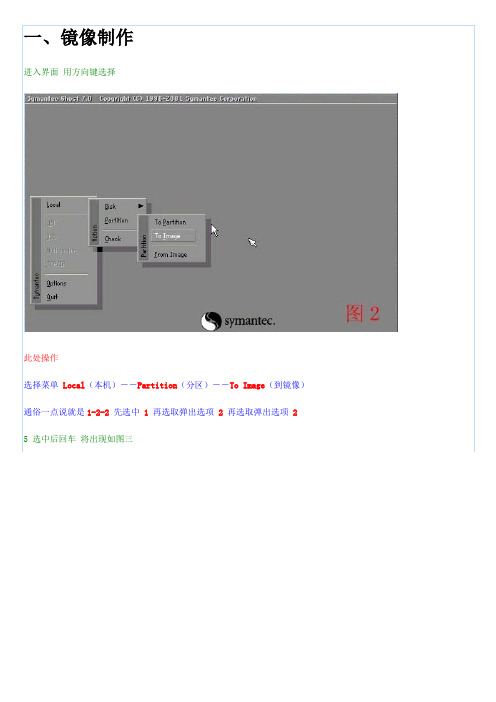
此处操作
1此处请不要做任意动作您的任意动作都会带来不可预见之后果
请1不要按键盘2不要关机静心等待到进度条走完
11进度条跑完后会进入到下一个操作界面见图9
此处是提示GHOST根据您的指示已经备份完毕回车退出
此处操作
1回车
备份完毕重新启动就可以了
二、镜像还原
就会进入GHOST的操作界面见图10
此处显示分区信息提示您是需要还原到哪珍上分区默认是还原第一个分区也就是C盘系统盘如果您是要还原到此分区不需要处理直接回车
此处操作
1回车
7输入后回车就会进入下一个操作界面见图15
此处显示信息此处是为了防止误操作再次提醒您是不是一定要还原镜像文件
您到了这一步如果说没有十分的把握这是最后一次机会默认是NO按下可以退出到起始界面如果选择YES将进行还原操作此操作到了此处已经不可逆转此处需要的是用左右方向键选择YES回车
此处是提示GHST根据您的指示已经备份完毕给出的二个选择一默认为重新启动
二以后再重新启动此处需要的是重新启动
此处操作
1回车
至此您已经成功的还原了您的系统镜像您的系统又和原来最最良好的时候是一样的了
恭喜您的电脑有了百毒不侵之身有了可以防止误操作的万事无忧之方法
有了以上的说明在通常的情况下您可以随时随地将您的系统还原到最良好运行之境地
此处操作
选择菜单到Local(本机)--Partition(分区)--From Image
通俗一点说就是1-2-3先选中1再选弹出选项2再选项弹出选项3
3选定后回车就会进入下一个操作界面见图11
此处是提示您选择需要还原的镜像文件如上所述我们打的包是windows.gho
GHOST网刻(克)详细图文教程
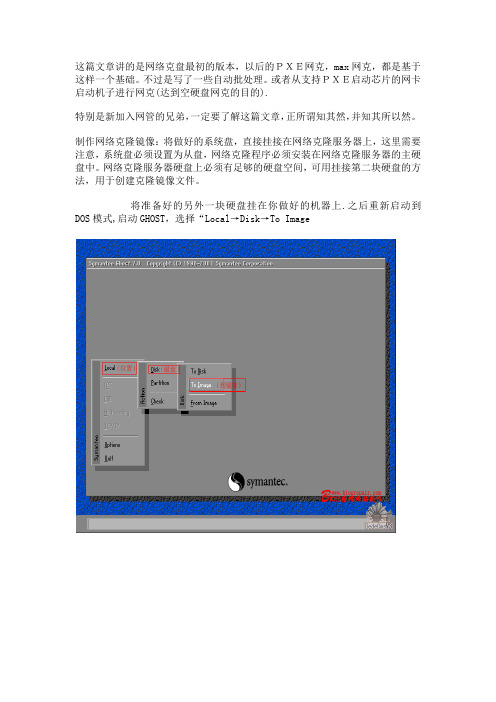
这篇文章讲的是网络克盘最初的版本,以后的PXE网克,max网克,都是基于这样一个基础。
不过是写了一些自动批处理。
或者从支持PXE启动芯片的网卡启动机子进行网克(达到空硬盘网克的目的).特别是新加入网管的兄弟,一定要了解这篇文章,正所谓知其然,并知其所以然。
制作网络克隆镜像:将做好的系统盘,直接挂接在网络克隆服务器上,这里需要注意,系统盘必须设置为从盘,网络克隆程序必须安装在网络克隆服务器的主硬盘中。
网络克隆服务器硬盘上必须有足够的硬盘空间,可用挂接第二块硬盘的方法,用于创建克隆镜像文件。
将准备好的另外一块硬盘挂在你做好的机器上.之后重新启动到DOS模式,启动GHOST,选择“Local→Disk→To Image选择需要做镜像的系统盘,按回车键选择已经准备好的拥有足够空间的分区(这里我们选择的是第二块物理硬盘)此时系统提示需要给镜像文件起一个名子,这里我们起为BAK。
按回车键,系统会提示选择的压缩方式.选NO是不压缩.FAST是快速压缩.HIGH是高压缩率.其实你里你需要随意选择。
选择HIGH虽然会节省空间,但可能会浪费时间。
选择后按YES进行备份操作。
因为FAT32格式分区最大只能识别2G的文件.所以每到达2G时候,会提示你会重新建立文件.镜像文件备份完成后,我们该建立GHOST服务器了.启动WINDOWS打开GHOSTSRV . EXE文件.其文件可以在GHOST企业版里找到.(其实BIOS维修网站论坛中已经提供下载了)给服务器起一个名字.我起的名字是shenzi选择克隆客户端,然后选择我们刚才备份到另外一个硬盘的镜像文件,点击接受客户的按扭。
系统此时将自动寻找客户端。
现在我们要做的工作是设置客户端了。
在GHOST文件所在的目录里,我们需要创建一个WATTCP . CFG的文件.此文件是指定IP以及网关的.如果没有此文件GHOST会自动扫描DHCP服务器.不推荐使用DHCP服务器.所以我们用DOS的命令,EDIT建立一个WATTCP . CFG 的文件吧.在GHOST所在的目录里输入 edit空格wattcp .cfg在EDIT中,我们建立以下内容IP=你这台机器所指定的IP.为了避免重复,尽量使用机器号.NETMASK=子网掩玛,根据IP规则设置.GATEWAY=网关.就是建立了GHOST服务器的IP地址.建立完成后,将文件保存后,退出EDIT。
Ghost刻盘使用教程

1.备份 选择Local—Partition--To Image
2.选择1号硬盘
3.选择1分区,然后点击OK
4.选择备份文件路径并写入文件名称,1:1代表是第一块硬盘第一个分区1:2代表的是第一块硬盘的第二个分区,依此类推。我们选择1:2
整块硬盘对克,这样克隆会把分区也一起克过去的,硬盘如果容量不一样,也没关系的,分区会按比例缩放的,需要注意的事,如果大硬盘往小硬盘上克的时候,如果大硬盘的数据超出小硬盘单个分区的总容量这样克隆会出问题的,所以在这种情况下一定要先检查数据总容量。
步骤:
1. 选择disk—to disk
5.我们在这选择fast,这个是选择压缩比例。
6.开始备份分区
7.还原备份文件到第二块硬盘的第一个分区,选择Local—Partition--from Image
8.选择备份文件的路径
பைடு நூலகம்
9.这个图我们直接选择OK
10.我们选择还原到第二块硬盘上(即坏的硬盘,我们要恢复他的C盘).第二块硬盘里面有两个分区,我们选择第1号分区,即他的C区。
2.选择1号硬盘,这个1代表的是第一块硬盘,然后选择OK
3.这里面选择2号硬盘,2代表的是第二块硬盘,即你要克隆的新硬盘,然后选择OK。
4.这里面是第一块硬盘的三个分区,我们直接选择OK
5.这里面选择yes就可以进行克盘
6.开始进行硬盘克隆
7.完成硬盘对克
第二个实验:分区对分区克隆
使用Ghost将1号硬盘的第一个分区即C区克隆到第块硬盘的第一个分区上。
1. 选择Partition—to Partion
2.选择1号硬盘,这里面1代表第一块硬盘,选择OK
GHOST网刻全过程
GHOST网刻全过程网刻就是用tftp协议,通过ghost服务器刻硬盘的,一般的用来刻系统,优点在于操作简单,不用开机箱。
网络ghost在大批量装系统时效率非常高,二三百台微机,不出意外情况的话,半天到一天的时间就可以全部做完。
通常用于学校、网吧、企业的计算机网络中客户机的安装维护。
一、准备工作首先,安装服务器。
操作系统建议选择windows2000 server。
(win2003 server也可,只要带有dhcp服务即可。
)配置好dhcp。
由于这里重点介绍ghost,所以对于怎么配置DHCP 就不多做介绍了。
然后做好客户机的系统,安装相应的软件,这个机子就是我们要进行ghost 的源盘,也叫母盘。
这个系统一定要做好,不然一切工作都打水漂了。
注意,网卡不要配置IP地址,不然ghost完毕,一重启,光IP地址冲突就得让你按几十次回车键。
二、ghost网络版的安装通常讲的“ghost网络版”实际上只是抽取了ghost企业版的部分功能。
Ghost企业版的网络功能十分强大,它才是真正意义上的“ghost网络版”。
其标识为Symantec Ghos t,与用于个人用户的Norton Ghost相区别。
对于ghost网络版安装,网上流传比较广的方式是通过修改配置文件,然后在客户端操作的时候,自己在命令行后面加个参数。
不过根据我们以往进行工作时的经验,这样做很浪费时间。
因为每一台客户机都要手动的执行一下命令,加上参数,而且每台客户端的参数都不一样,容易记混。
最好的情况是开机什么命令都不输入就可以直接开始ghost程序。
这样做有一个前提就是开机可以自动获取IP地址。
为此,网络中必须有一台电脑执行DHCP功能,最方便的是一台SERVER版的服务器。
然后就可以在这台计算机上安装ghost网络版服务器端。
(当然,不是说ghost网络版必须装到DHCP服务器的计算机上。
你可以把ghost网络版服务器端装到网络内的任何一台机子上)准备工作做好了以后,就可以开始安装ghost服务器端了。
GHOST教程(图解版)
GHOST教程(图解版)ghost安装非常简单,只要将下ghost.exe复制到硬盘或软盘即可执行,注意由于操作需要鼠标,建议您最好将鼠标驱动程序夫子到和ghost.exe在一个目录下,这样方便使用(不使用鼠标请使用tab健)。
启动程序。
(在dos下请先运行鼠标驱动程序,再运行ghost.exe)画面操作说明ghost复制、备份可分为硬盘(disk)和磁盘分区(partition)两种。
screen.width-500)this.style.width=screen.width-500;" border=0>其中:disk —表示硬盘功能选项partition —表示磁盘分区功能选项check —表示检查功能选项screen.width-500)this.style.width=screen.width-500;" border=0>磁碟功能分为三种:硬盘功能分为三种:1.disk to disk 硬盘复制2.disk to image 硬盘备份3.disk from image 备份还原注意:注意:若要使用硬盘功能,你必须有两个硬盘以上,才能实现硬盘功能;所有被还原的硬盘或磁碟,原有资料将完全丢失。
(请慎重使用,把重要的文件或资料体腔备份以防不测)1.disk to disk 硬盘复制(1)先来选择源硬盘source drive的位置;(2)选择目的的硬盘destination drive的位置;鼠标移动可按tab键。
screen.width-500) this.style.width=screen.width-500;" border=0>(这是硬盘的分区显示,两个以上才能进行复制)screen.width-500) this.style.width=screen.width-500;" border=0>(3)在磁盘复制或备份时,可依据使用要求设定分区大小;screen.width-500)this.style.width=screen.width-500;" border=0>(4)选定后按“ok”,出现确认选择“yes”即开始执行复制。
最新GHOST XP系统光盘刻录教程【图文教程】
最新GHOST XP系统光盘刻录教程【图文教程】这篇教程是专门写给菜鸟的,老鸟就不要看了,希望对大家会有所帮助.好了,不说了,开始吧!!能够刻录GHOSTXP的软件和方法很多,这里以最常用的NERO为例,希望网友自己举一反三。
刻录机软件下载Nero8.3.6.0下载地址:/soft/ossoft/CD-Tools/11606.htmlISO格式的XP系统迅雷快速下载地址:(请打开迅雷,新建一个下载任务,并将下面的地址复制到"网址(URL)"一栏中,点击确定即可)thunder://QUFodHRwOi8vYS54cDU4MC5jb206ODAxL0dIT1NUX1hQX1NQM19ETkNaS kJfVjkuOC5pc29aWg==请下载后用Hash工具验证一下,如果MD5码:相同说明没有问题,可以放心刻录.Hash工具下载: /soft/Application/other/13489.html第一步:下载GHOST_XP_SP3_DNCZJB_V9.8.iso"此文件根据下载的文件名不同而不同,上面可以下载.建议用迅雷下载.第二步:下载刻录机软件Nero8.3.6.0,首先要确定你的电脑光驱是刻录机,否者装了这个软件也没用,呵呵!第三步:安装刻录机软件Nero8.3.6.0,这个不用说了吧,直接装就是,按默认设置装就好.第四步:这里我们介绍两种刻录方法,方法一.在开始-所有程序-Nero 8 中启动Nero Express,界面及步骤如下: 按界面所示操作:选择需要刻录的文件.按界面操作:设置刻录参数,点刻录,OK!!开始.另一种方法,如果你用上面的刻录了,就不必看这里了.在开始-所有程序-Nero 8 中启动Nero Burning ROM.界面及操作方法如下所示: 按下面的界面操作:其他不用改,直接点这项.选中刚才下载的刻录文件.最好选上验证,这样才能更好的保证数据的正确性.。
图解GHOST系统安装过程
GHOST系统安装过程第一种方式:硬盘安装,首先解压下载的ISO文件
把GHOST文件里的DADI.GHO复制到D盘以下
运行TOOL文件里的ONEKEY软件
打开
浏览到D盘下的DADI.GHO
点击确定重启(剩下的电脑自动会帮您搞定,哈哈……大概15分钟左右就可以爽win7系统了)注意点击确定前请备份好C盘下重要文件如收藏夹,个人文档等……
第二种是刻盘光驱启动安装模式:
首先设置主板为光驱启动(举例2种主板参考)
开机连击del键
现今主流主板
进入第一个画面后选择第二项目按回车
进入后再按回车会出现以下3个选项,这里选……DVD或……CD
然后直接按F10保存退出(到此第一种主流主板设置完成)
第二种主板
一样也是开机按EDL键进入选择boot
选择BOOT……回车
选择第一项回车
选择4M-IDE……(注意这里的4M-ide……是指光驱)回车
按F10保存退出(到此第二种主流主板设置完成)
光驱启动设置完成后重启放进已经刻录好的光盘就会自动启动光盘如图:
按数字键 1 ,即可自动安装GHOST WIN7到C盘,期间电脑会重启两次,第二次重启后即安装完成。
- 1、下载文档前请自行甄别文档内容的完整性,平台不提供额外的编辑、内容补充、找答案等附加服务。
- 2、"仅部分预览"的文档,不可在线预览部分如存在完整性等问题,可反馈申请退款(可完整预览的文档不适用该条件!)。
- 3、如文档侵犯您的权益,请联系客服反馈,我们会尽快为您处理(人工客服工作时间:9:00-18:30)。
Ghost刻盘图解教程
针对用户:一次性购买了多台机器,但是网络或者网卡不支持网络克隆的朋友们。
我们用:A代表没有系统的机器
B代表有系统的机器(母机)
前提1:我们在B机器上做好系统,把需要的软件、驱动、系统备份、确认都装好,而且还要确保能够正常使用的话,那我们就可以进行对拷了。
前提2:A硬盘容量≥B硬盘容量、机器型号要保证一样)因为在硬盘对拷的过程中,是把B机器上所有的数据原封不动的拷贝到A机上。
前提3:要把A机器上的硬盘取下,挂到B机器上,组成双硬盘,并注意接口(IDE的还要注意跳线)
下面我们就讲一下硬盘对拷的具体步骤:
要在B机器上安装好GHOST11.0(或更高版本),然后关机。
1:把A机器拆开,把A机器上的硬盘和数据线拆下来挂到B机器上面。
(这里我用的是串口盘,如果是并口,一定要注意跳线)。
2:先启动A机,5-10秒钟后,再启动B机,当B机进入Windows 和Ghost的选择界面时,我们选择GHOST,在里面选择GHOST 11.0。
3:进去后,,就是我们常见的GHOST界面。
我们选择Local——Disk——to Disk。
4:然后,,会弹出一个对话框,里面有两行,,,显示的是B机和A机的硬盘大小,在这里,我用的两台机器都是160G的硬盘,我们把B机选中点OK、再把A机选中点OK。
5:它会再弹出一个对话框,,就是我们给B机的分区,,在这之前,我给B机做系统的时候分的是三个区,我们只选择OK即可。
6:点击Yes就,可以做系统了。
*1:还有一种情况,就是当我们做到6步的时候,点了YES以后,会出现这个对话框。
这时我们就点“OK”
*2:然后我们点击“con……” 。
*3:这样又可以继续做了。
(出现这样的原因。
是由到B机对拷系统的次数太多了所以出现了。
串口盘,它的插拨次数,是有限止的,一般在20次左右。
所以硬盘对拷的时候,一定要注意,母机做10-15台机器的时候一定要换母机。
换的时候,只要是刚拷完系统的机器都可以拿出来做母机)
记住,,给A机导完之后,,,把A、B两台机器关机,,然后把A 机插在B机上面的硬盘数据线拨下来,,,插到本机上面。
这样就OK了
还有当A机的系统做好以后,一定要把电脑的名称改掉。
(不要说,你不会改电脑名称呦,要是真的不会,,看下面)不然,A机和B机如果在同一个网段工作的话,会出现系统重名呦。
HOHO,这样就完成了。
不小心造成误操作
恢复主分区备份时,应选择“Local→Partition→From Image”(本地→分区→从映像文档),误操作为“Local→Disk→From Image”(本地→硬盘→从映像文档)。
因为我备份的是主分区数据,而D、E、F 盘有许多日常工作资料,没有备份。
误操作后整个硬盘只剩下一个C 盘,D 盘、E盘、F盘全都不见了。
